Introducción
El Administrador de Archivos integrado en SiteWorx permite gestionar el contenido de tu sitio web sin necesidad de programas externos como FTP. Desde esta herramienta puedes subir, mover o eliminar archivos de manera rápida.
Paso 1 – Accede al Administrador de Archivos
En el panel de SiteWorx, dirígete a:
Hosting Features → File Manager
También puedes acceder desde el menú lateral izquierdo en la opción File Manager.
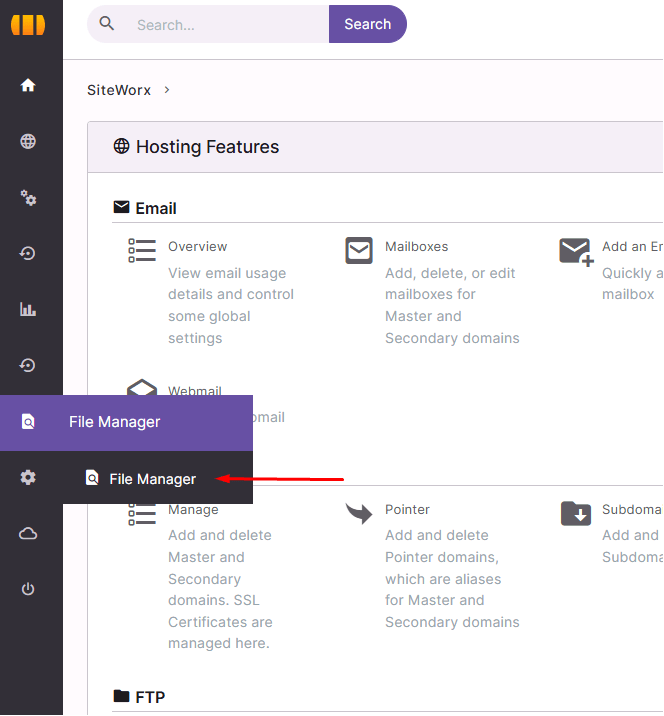
Paso 2 – Entrar en la carpeta html
Haz clic en la carpeta html.
Esta carpeta es el directorio público de tu sitio web; todo lo que coloques aquí será accesible desde tu dominio.
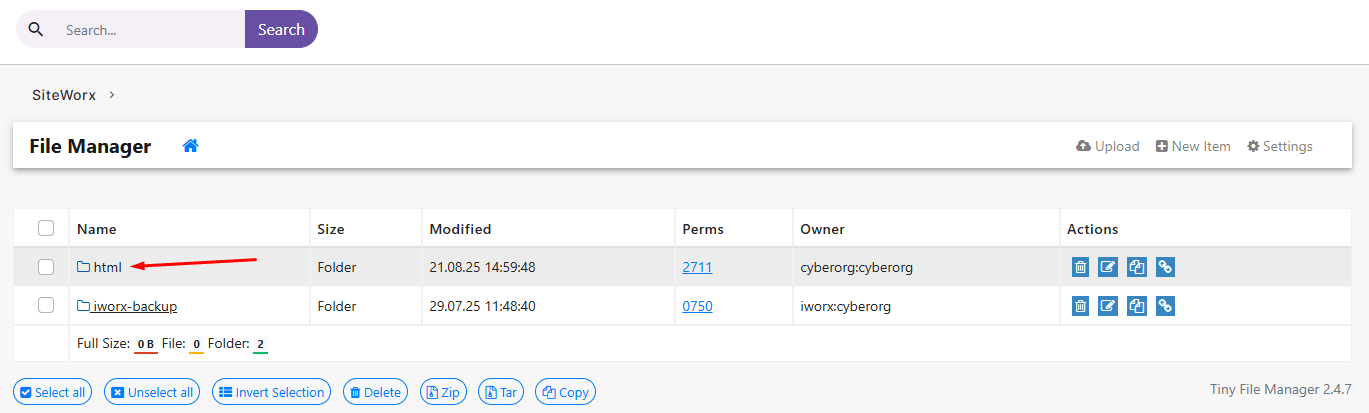
Paso 3 – Subir archivos
- Haz clic en el botón Upload.
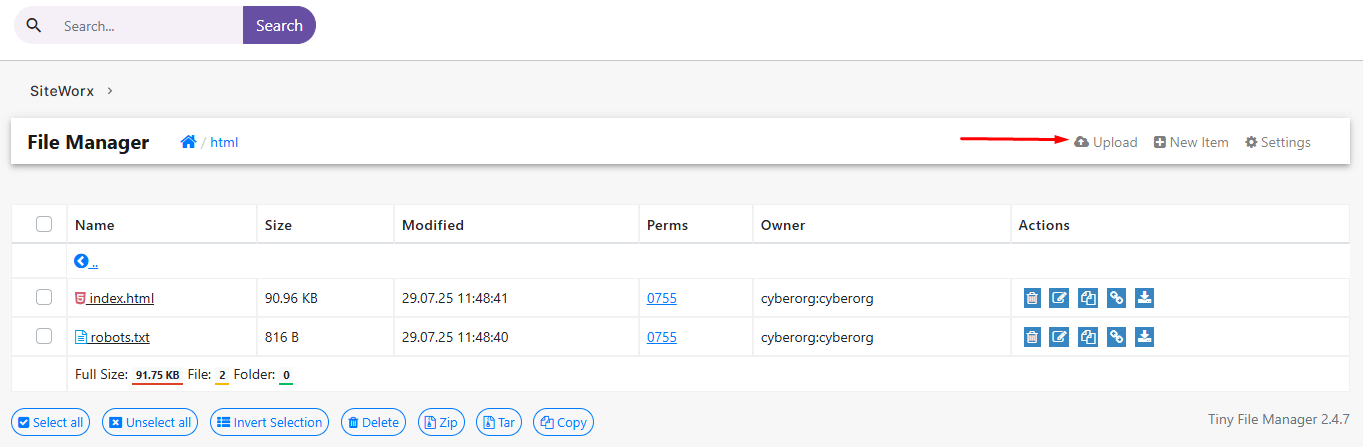
- Selecciona los archivos desde tu computadora.
- Espera a que la carga finalice.
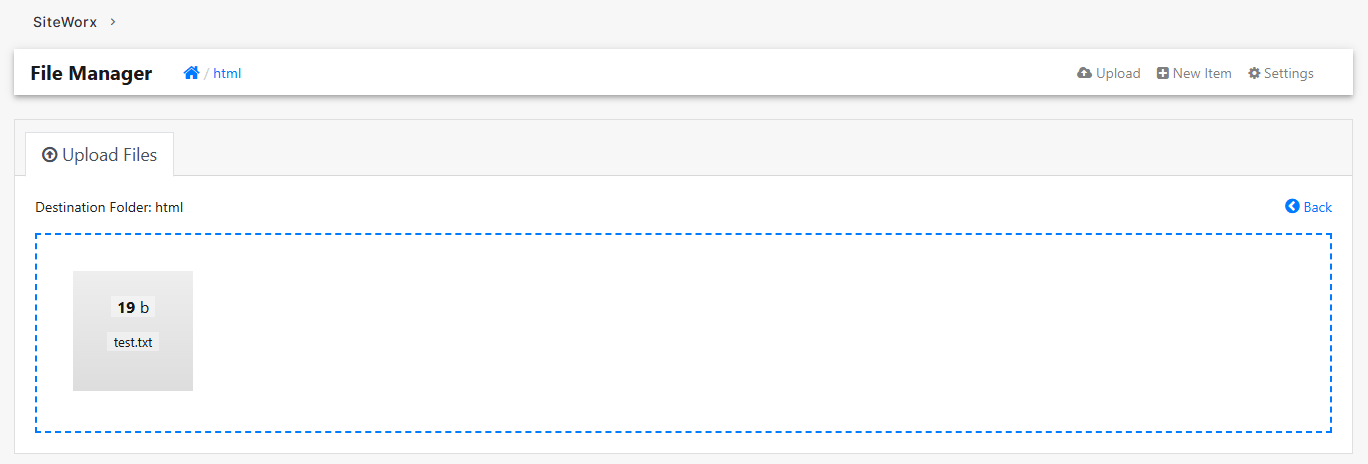
Paso 4 – Verifica la subida
Una vez completada la carga, los archivos aparecerán listados en el directorio que seleccionaste.
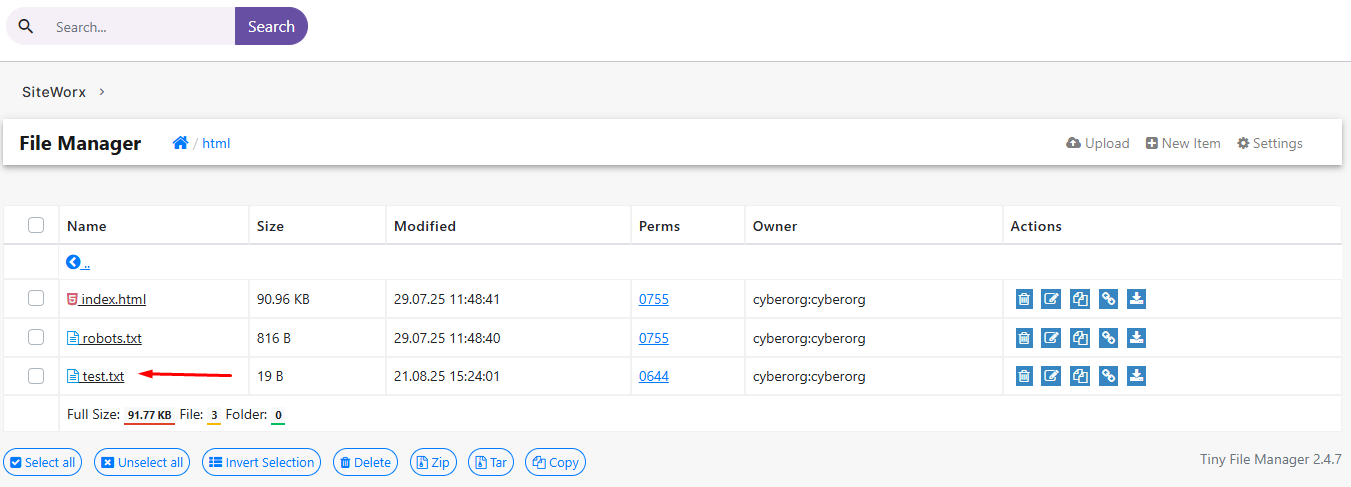
Recomendaciones
-
Sube únicamente los archivos necesarios para evitar saturar tu hosting.
-
Mantén una estructura ordenada en tus carpetas (por ejemplo:
/html/images/para imágenes). -
Si vas a reemplazar un archivo existente, asegúrate de tener una copia de seguridad.






 English
English